اگر شما هم مشغول کار با دوربین های عکاسی و ثبت تصاویر باشید احتمالا واژه دمای رنگ تصویر بارها به گوشتان خورده است.
اگر تا به حال به عکس های ثبت شده توسط دوربین دقت نکرده اید، حتماً پس از مطالعه این مقاله مجدداً عکس هایتان را بررسی کنید تا
ببینید مفهوم و اثر دمای رنگ روی تصاویر چیست.
مطمئناً رنگ اشیا و سوژه ها در همه تصویرها به رنگ واقعی ثبت نشده است!
از آن جایی که منابع نوری مختلف مانند نور خورشید، لامپ های تنگستن و شمع، پرتوهای نوری با رنگ های متفاوت تولید می کنند، لازم است با ویژگی های هر منبع و دمای رنگی که ایجاد می کنند، آشنا شویم.
برای این منظور با ما همراه باشید.
1# دمای رنگ چیست؟
همان طور که برای تشریح شرایط آب و هوایی مختلف از مقیاس دما استفاده می کنیم،
برای توصیف هر رنگ در عکاسی هم از دمای رنگ (Color Temperature) استفاده می شود.
در هر محیط طیف وسیعی از دمای نور یا رنگ، از گرم (Warm) تا سرد (Cool)، دیده می شود که باید پیش از عکاسی مقدار آن ها تنظیم شوند.
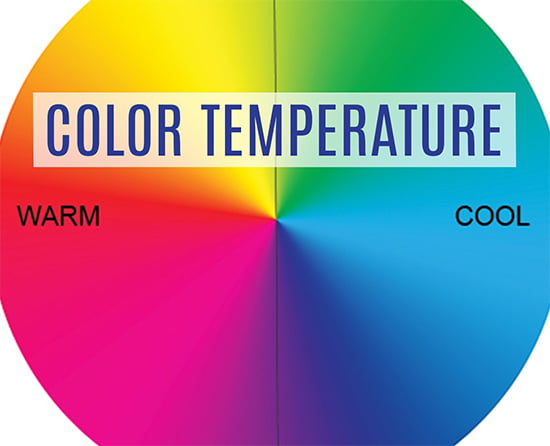
منابع نوری مختلف، نور یا سایه های رنگی متنوعی بر روی سوژه ایجاد می کنند.
به عنوان مثال پرتوهای نور خورشید در ظهر، بیشتر به رنگ آبی و نور شمع به رنگ قرمز مشاهده می شوند.
اگر در این شرایط، بدون تنظیم کردن دمای رنگ محیط عکاسی کنید، مسلماً تصویر با رنگ واقعی ثبت نخواهد شد!
یعنی دوربین های عکاسی، اشیا و سوژه ها را با توجه به نور محیط، متفاوت ثبت می کنند.
جالب است بدانید چشم انسان برای تنظیم کردن دما رنگ در محیط های مختلف، عملکرد بسیار خوبی دارد.
به همین خاطر است که شما پیش از ثبت تصویر، متوجه تاثیرگذاری پرتوهای نوری بر سوژه نخواهید شد.
اگرچه دوربین های دیجیتال به طور هوشمند متوجه این تغییرات نمی شوند؛
اما ساختار داخلی آن ها به شکلی است که عکاسان می توانند متناسب با منبع نوری یا ویژگی های نور محیط، دمای نور را تغییر دهند.
در عکاسی برای توصیف و اندازه گیری دماهای رنگی، از مقیاس کلوین استفاده می کنند.
حرف “K” نماد کلوین (Kelvin) در عکاسی است.
به خاطر داشته باشید که اعداد بالا یا افزایشی، نمایانگر رنگ های سرد مانند آبی بوده و اعداد پایین یا کاهشی رنگ های گرم مانند نارنجی یا قرمز را نمایش می دهند.
برای درک بیشتر این موضوع، بهتر است بدانید دمای رنگ آسمان آبی 12000K و دمای نور شمع 1500K است.
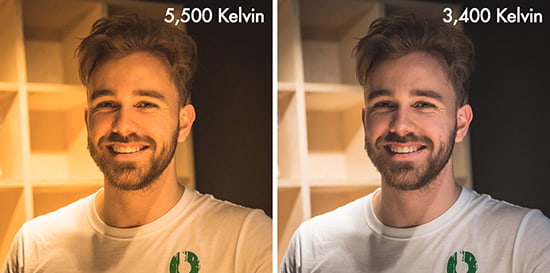
2# آشنایی با چارت دمای رنگ
در نمودار زیر انواع دمای رنگ مطابق با نور محیط وجود دارد.
با حرکت دادن نوار پیمایش می توانید میزان قدرت و دمای هر رنگ را تغییر دهید تا
در نهایت، عکس گرفته شده، طبیعی جلوه کند.
به عنوان مثال، برای آن که هوای آفتابی در یک تصویر را به هوای خنک یا سرد نزدیک کنید،
باید نوار پیمایش را در جهت مخالف حرکت دهید.
در نمودار دمای رنگی زیر منابع نوری عنوان شده اند:
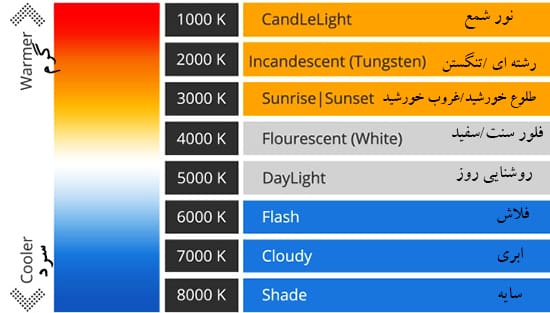
3# تنظیم دمای رنگ توسط وایت بالانس
برای آن که دمای رنگ مطابق با نور محیط قابل تنظیم باشد، باید گزینه وایت بالانس (White Balance) را در دوربین انتخاب کنید.
یکی از مهم ترین دلایل استفاده از وایت بالانس یا تراز سفیدی حفظ تعادل در رنگ تصاویر است.
در برخی از عکس ها، رنگ سفید اجسام یا سوژه ها به رنگ های گرم یا سرد نزدیک است و رنگ سفید واقعی در تصویر دیده نمی شود!
با تنظیم دقیق وایت بالانس، تعادل در تصویر و رنگ ها حفظ می شود.
با وارد شدن به منوی دوربین عکاسی، همانند شکل زیر، دسترسی به تنظیمات وایت بالانس برای شما فراهم خواهد شد.
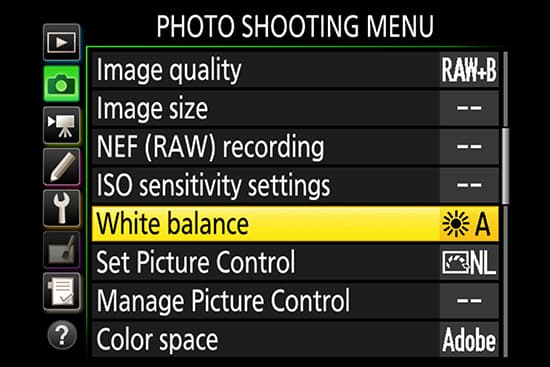
1-3# حالت های پیش فرض وایت بالانس
- حالت خودکار (AWB =Auto White Balance)
برای آن که رنگ اجسام و سوژه ها در عکس طبیعی به نظر برسد، این حالت را انتخاب کنید.
در این حالت، دوربین از قابلیت های سنسور یا حسگر جهت تنظیم دمای رنگ تصویر استفاده می کند.
در فضای باز یا در شرایطی که طیف نوری کمتر است، این گزینه بهترین انتخاب است؛
اما در شرایط نوری پیچیده، بهتر است این حالت را انتخاب نکنید.
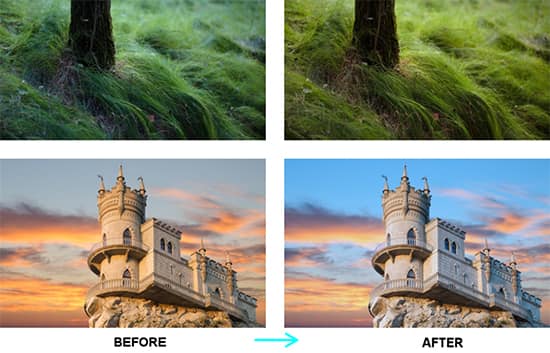
- حالت روشنایی روز (Daylight)
برای عکاسی در روشنایی روز، این حالت بهترین انتخاب است.
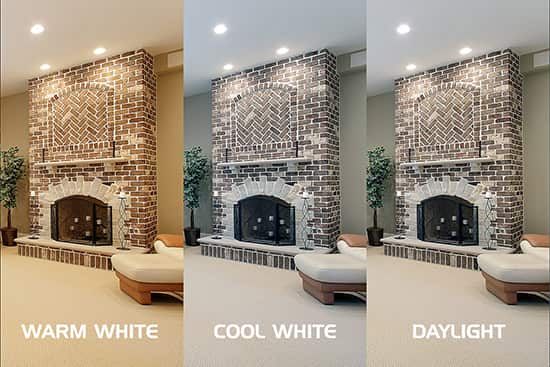
- حالت لامپ رشته ای یا تنگستن (Tungsten)
اگر در محیطی قرار دارید که از لامپ های تنگستن استفاده شده است،
حتماً این گزینه را انتخاب کنید تا نور سرد و آبی بر عکس های شما تاثیر کمتری داشته باشد.
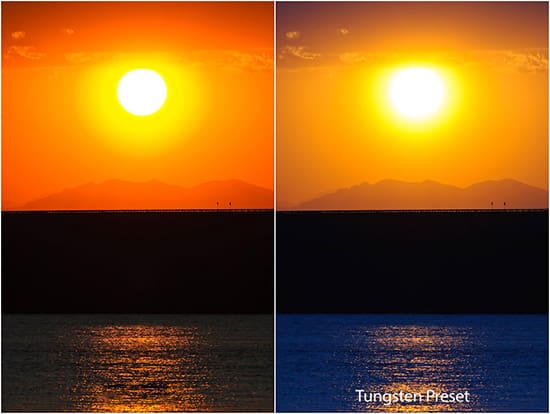
- حالت فلورسنت (Fluorescent)
برای محیط هایی که از فلورسنت برای روشنایی استفاده کرده اند، مناسب است.
با انتخاب این حالت دمای رنگ محیط از حالت سرد به گرم تغییر می کند؛
در واقع باعث کاهش دمای رنگ محیط می شود.

- حالت هوای ابری (Cloudy)
برای آن که فضا یا هوای ابری گرم تر به نظر برسد، این گزینه را جهت تنظیم دمای رنگ انتخاب کنید.

- حالت فلاش (Flash)
در شرایطی که قصد استفاده از فلاش دوربین را دارید، این حالت را فعال کنید.
با انتخاب این حالت، تراز سفیدی تصویر تنظیم و از سردی دمای رنگ کاسته می شود.

- حالت سایه (Shade)
این حالت برای زمانی مناسب است که در سایه عکاسی می کنید و
باعث گرم تر شدن طیف نوری می شود.
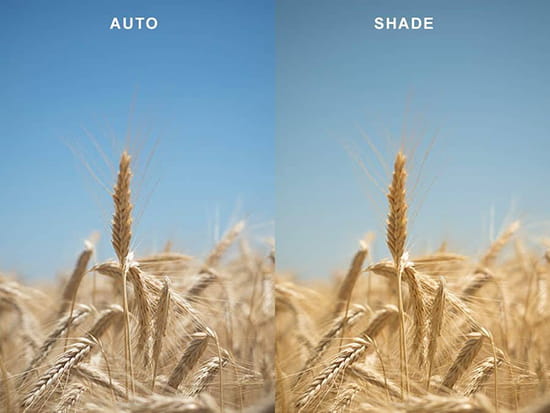
2-3# حالت های سفارشی وایت بالانس
- حالت سفارشی (Custom WB)
اگر هیچ یک از حالت ها، به خصوص مد وایت بالانس اتوماتیک (AWB)، برای عکاسی کردن مناسب نبودند،
حالت Custom WB (وایت بالانس سفارشی) را انتخاب کنید.
برای رسیدن به حد وایت بالانس دلخواه باید مراحل زیر را انجام دهید:
ابتدا باید از یک کاغذ کاملاً سفید عکاسی کنید، دقت داشته باشید که کاغذ باید دقیقا در محل قرارگیری سوژه باشد.
بعد وارد تنظیمات وایت بالانس دوربین شده و مد Custom را انتخاب کنید.
در این حالت از شما یک عکس به عنوان مرجع وایت بالانس می خواهد که
عکس گرفته شده از کاغذ سفید در این قسمت وجود دارد و باید این عکس را به عنوان مرجع انتخاب کنید.

- حالت کلوین (Kelvin)
در حالت کلوین بازه ای از دماهای رنگی در اختیار عکاس قرار می گیرد.
عکاس می تواند دستی و با توجه به طیف نوری محیط، تراز سفیدی را تنظیم کند.
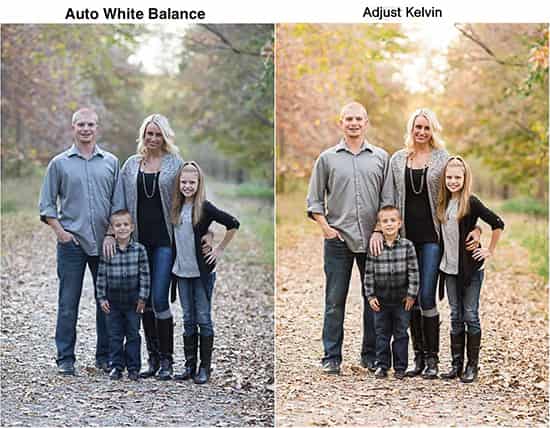
در محیط های با طیف نوری سرد، اعداد بالاتر و در محیط های گرم نیز اعداد کمتر را انتخاب کنید.
 |
اگر به دنبال یاد گرفتن مهارت بیشتر و افزایش درآمد هستید،
برای دریافت آموزش های رایگان مرتبط با حوزه علاقهمندی خود فقط کافیه فرم رو تکمیل کنید.
نظرتون درباره این مقاله چیه؟
ما رو راهنمایی کنید تا اون رو کامل تر کنیم و نواقصش رو رفع کنیم.
توی بخش دیدگاه ها منتظر پیشنهادهای فوق العاده شما هستیم.







ثبت ديدگاه